در خواندن فونت های کوچک سافاری در Mac خود مشکلی دارید؟ با تغییر سریع تنظیمات سافاری، به راحتی می توان کوچکترین فونت های مرورگر را بزرگتر کرد. در سافاری، ممکن است با افزایش یا کاهش اندازه قلم از طریق وب سایت به وب سایت با استفاده از میانبرهای صفحه کلید Command + Plus (“+”) و Command + Minus (“-“) آشنا باشید.
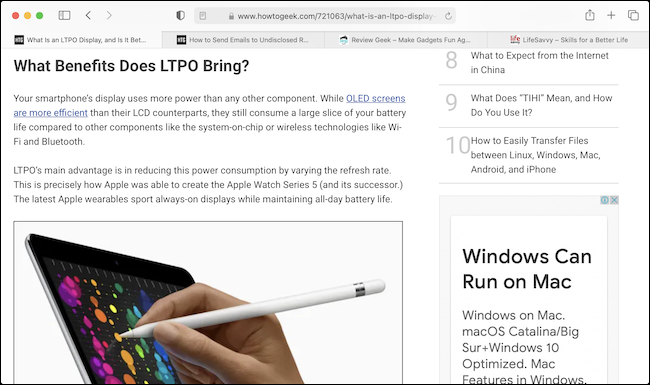
اگر می خواهید این عملیات را به طور خودکار انجام دهید، سافاری به شما امکان می دهد حداقل اندازه قلم را تعیین کرده تا در همه وب سایت هایی که بازدید می کنید اعمال شود. این همان ویژگی Safari’s Page Zoom است. در حالی که ویژگی بزرگنمایی هم محتوا و هم متن را بزرگ می کند، ویژگی اندازه قلم قالب اصلی صفحه را حفظ می کند و رسانه موجود در صفحه را لمس نمی کند.
برای شروع، مرورگر Safari را در Mac خود باز کنید. روی Safari در نوار منوی بالا کلیک کنید و از فهرست کشویی Preferences را انتخاب کنید.
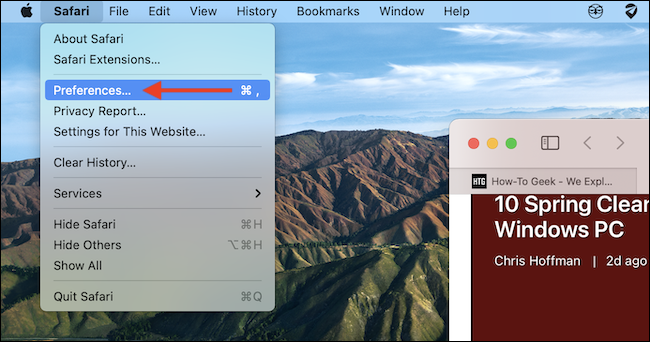
در بخش Preferences سافاری، روی برگه Advanced کلیک کنید.

در زبانه Advanced، بخش Accessibility را پیدا کرده و علامت تأیید را در کنار Never Use Font Sizes Smaller Than کلیک کنید. در فهرست کشویی، یکی از اندازه قلم های 14، 18 یا 24 را انتخاب کنید. اگر خواندن متن برای شما بسیار سخت است، با اندازه قلم 24 نقطه ای همراه شوید، که اندازه متن پیش فرض را برای بیشتر وب سایت ها دو برابر می کند. با این حال، برای برخی از کاربران، اندازه 18 امتیاز نقطه شیرین است.
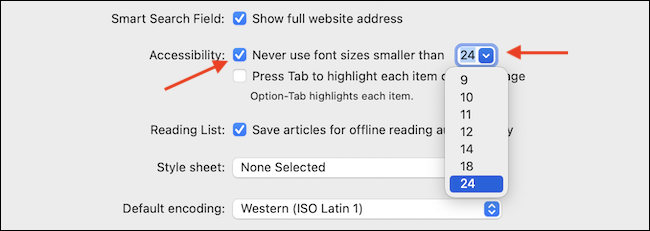
پس از انجام اینکار، بلافاصله، خواهید دید که متن در همه وب سایت های باز به اندازه بزرگتر تغییر می کند.
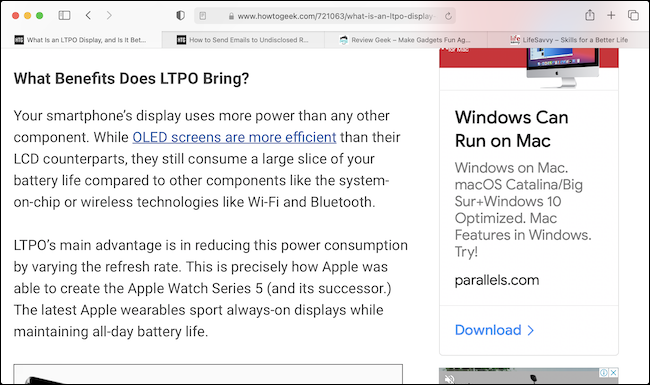
اگر بعداً نظر خود را تغییر دادید و می خواهید اندازه قلم های کوچکتر را برگردانید، روی Safari در نوار منو کلیک کرده و به بخش Preferences > Advanced بروید و سپس تیک گزینه «Never Use Font Sizes Smaller Than» را بردارید. متناوباً، می توانید اندازه قلم کوچکتر را از فهرست انتخاب کنید.


